Controles avanzados de orientación de herramientas en Fusion 360
Echemos un vistazo a las diferentes formas de definir la orientación de la herramienta en el espacio de trabajo de fabricación de Fusion 360 y qué herramienta es mejor para cada situación.
Puede encontrar geometría en componentes a los que no se puede acceder en una orientación de 3 ejes. Para ver qué es accesible desde una orientación seleccionada, puede usar el sombreado de análisis de accesibilidad dentro de Fusion 360. En el siguiente ejemplo, todo lo que está en verde es accesible y todo lo que está en rojo no. La orientación del eje de la herramienta se define mediante la selección de un borde lineal, una superficie plana o un cilindro verdadero.
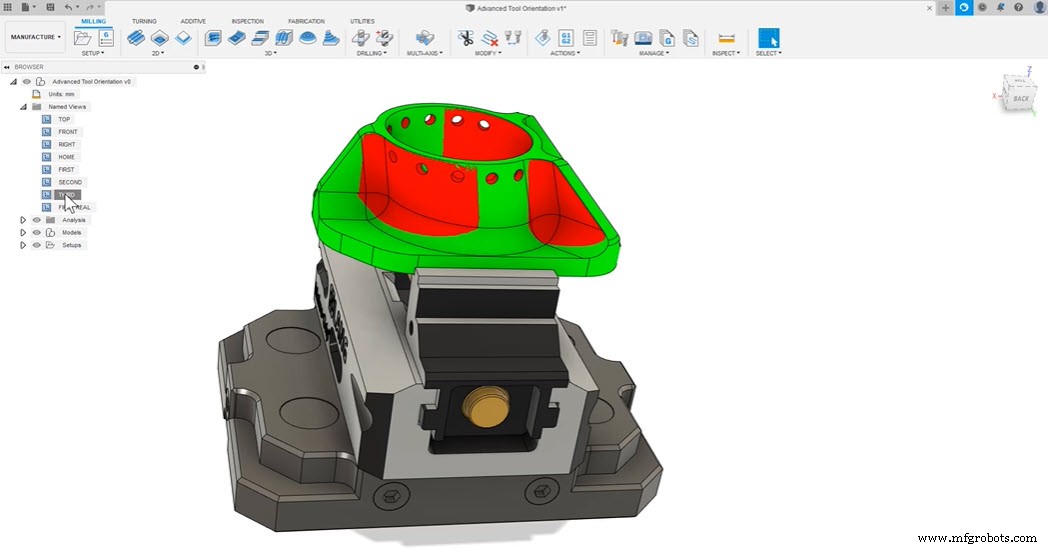
Orientación de herramientas en Fusion 360
Una vez que tenga esta información, sabrá qué áreas necesitará para aprovechar la orientación de la herramienta. La forma más sencilla de configurar la orientación de la herramienta es mediante la selección de bordes lineales, superficies planas o cilindros verdaderos.
Cuando seleccione una arista lineal o un cilindro verdadero, la orientación de la herramienta será paralela a la selección. Si selecciona una cara plana, la selección se ejecutará perpendicularmente a esta selección. Cuando se trata de geometría 2D, este tipo de selección es ideal, aunque este tipo de selección no es exclusivo de la geometría 2D.
Cuando no tiene una geometría similar a esta para hacer referencia, hay una herramienta llamada superficie normal, que se encuentra dentro del formulario de orientación de la herramienta. Esto es útil cuando la geometría tiene una forma más libre. Superficie normal le permite hacer referencia a la orientación de la herramienta desde superficies 3D. Cualquier selección que realice generará una orientación de herramienta que es perpendicular a la selección.

Cuando el mouse pasa sobre la superficie, la orientación de la herramienta cambia dinámicamente, brindándole una vista previa de la orientación de la herramienta antes de realizar una selección. Una vez que haga una selección, tiene la opción de editar la orientación a través de los controles de agarre. Puede manipularlos si necesita más ajustes. También puede realizar cambios incrementales ingresando valores en los parámetros de giro e inclinación.
Alinear para ver
Finalmente, está la alineación para ver. Ocasionalmente, puede ver una orientación perfecta de la herramienta, pero no tiene una geometría a la que hacer referencia. Aquí es cuando align-to-view-comes es una opción perfecta. Alinear para ver captura la vista de la cámara y coloca la orientación de la herramienta normal a esa vista.
Y eso es todo, ha aprendido cómo lograr orientaciones de herramientas que no se pueden lograr con los controles de orientación básicos. Mire el siguiente video para ver todo el proceso en acción:
¿Listo para probar Fusion 360? Comience hoy con CAD/CAM verdaderamente integrado.


Tecnología Industrial
- Hemos actualizado las capacidades multieje para trayectorias en Fusion 360
- ¿Cómo admite Fusion 360 la ingeniería concurrente?
- Gaudio transforma el diseño de los auriculares internos con Fusion 360
- Mecanizado de 5 ejes con Fusion 360
- La diferencia entre WCS y la orientación de herramientas en Fusion 360
- Cómo mecanizar un volante con Fusion 360
- Cómo mecanizar una placa de araña con Fusion 360
- Cómo mecanizar un cubo de rueda con Fusion 360
- Cómo fresar un hemisferio con Fusion 360
- Cómo mecanizar una pieza de ajedrez con Fusion 360
- Más de 20 técnicas y tutoriales de fabricación aditiva de Fusion 360



